Fonction de rendu côté serveur Vue.js et ASP.NET Core
Utilisez Vue.js sur le front-end, le rendu côté serveur Vue n'était pas pris en charge jusqu'à la deuxième version. Dans cet exemple, je souhaite montrer comment intégrer la fonctionnalité de rendu côté serveur Vue.js avec ASP.NET Core. Côté serveur, nous avons utilisé le package Microsoft.AspNetCore.SpaServices, qui fournit l'API ASP.NET Core afin que nous puissions utiliser des informations contextuelles pour appeler le code JavaScript hébergé par Node.js et injecter la chaîne HTML résultante dans la page rendue.
Dans cet exemple, l'application affichera une liste de messages et le serveur n'affichera que les deux derniers messages (triés par date). Les messages restants peuvent être téléchargés depuis le serveur en cliquant sur le bouton « Obtenir un message ».
La structure du projet est la suivante :
. ├── VuejsSSRSample | ├── Properties | ├── References | ├── wwwroot | └── Dependencies ├── Controllers | └── HomeController.cs ├── Models | ├── ClientState.cs | ├── FakeMessageStore.cs | └── Message.cs ├── Views | ├── Home | | └── Index.cshtml | └── _ViewImports.cshtml ├── VueApp | ├── components | | ├── App.vue | | └── Message.vue | ├── vuex | | ├── actions.js | | └── store.js | ├── app.js | ├── client.js | ├── renderOnServer.js | └── server.js ├── .babelrc ├── appsettings.json ├── Dockerfile ├── packages.json ├── Program.cs ├── project.json ├── Startup.cs ├── web.config ├── webpack.client.config.js └── webpack.server.config.js
Comme vous pouvez le voir, l'application Vue se trouve sous le dossier VueApp et comporte deux composants. , Un simple magasin Vuex contenant une mutation et une action et quelques autres fichiers dont nous parlerons ensuite : app.js, client.js, renderOnServer.js, server.js.
Implémentation du rendu côté serveur Vue.js
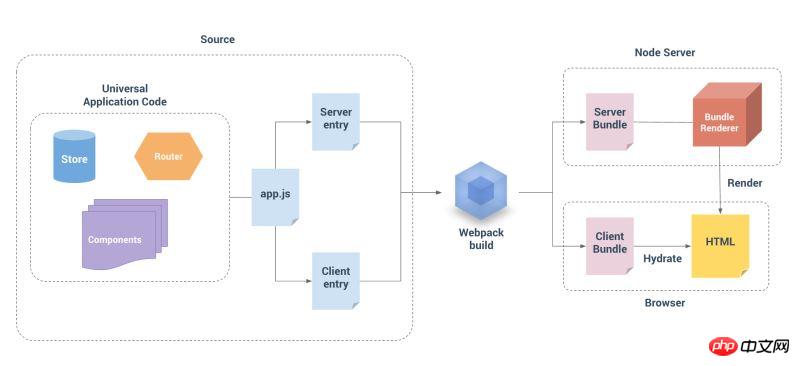
Pour utiliser côté serveur Pour le rendu, nous devons créer deux bundles différents à partir de l'application Vue : un pour le côté serveur (exécuté par Node.js) et un autre pour l'application hybride qui s'exécutera dans le navigateur et sur le client.
app.js
Amorce l'instance Vue dans ce module. Il est utilisé par les deux bundles.
import Vue from 'vue';
import App from './components/App.vue';
import store from './vuex/store.js';
const app = new Vue({
store,
...App
});
export { app, store };server.js
Le point d'entrée de ce bundle de serveur exporte une fonction, qui a un attribut de contexte, peut être utilisé pour transmettre toutes les données de l'appel de rendu.
client.js
Le point d'entrée du bundle client, qui remplace le store par un objet Javascript global nommé INITIAL_STATE (qui sera créé par le pré-rendu module) état actuel et monte l'application sur l'élément spécifié (.my-app).
import { app, store } from './app';
store.replaceState(__INITIAL_STATE__);
app.$mount('.my-app');Configuration du Webpack
Afin de créer le bundle, nous devons ajouter deux Fichiers de configuration Webpack (un pour le serveur et un pour la version client) N'oubliez pas d'installer Webpack si vous ne l'avez pas déjà fait : npm install -g webpack.
webpack.server.config.js
const path = require('path');
module.exports = {
target: 'node',
entry: path.join(__dirname, 'VueApp/server.js'),
output: {
libraryTarget: 'commonjs2',
path: path.join(__dirname, 'wwwroot/dist'),
filename: 'bundle.server.js',
},
module: {
loaders: [
{
test: /\.vue$/,
loader: 'vue',
},
{
test: /\.js$/,
loader: 'babel',
include: __dirname,
exclude: /node_modules/
},
{
test: /\.json?$/,
loader: 'json'
}
]
},
};
webpack.client.config.js
const path = require('path');
module.exports = {
entry: path.join(__dirname, 'VueApp/client.js'),
output: {
path: path.join(__dirname, 'wwwroot/dist'),
filename: 'bundle.client.js',
},
module: {
loaders: [
{
test: /\.vue$/,
loader: 'vue',
},
{
test: /\.js$/,
loader: 'babel',
include: __dirname,
exclude: /node_modules/
},
]
},
};Exécutez webpack --config webpack.server.config.js Si l'opération réussit, vous pouvez trouver le service dans /wwwroot/dist/bundle. bundle de terminaux server.js. Pour obtenir le bundle client, veuillez exécuter webpack --config webpack.client.config.js. Le résultat correspondant se trouve dans /wwwroot/dist/bundle.client.js.
Implémentation du rendu groupé
Ce module sera exécuté par ASP.NET Core, qui est responsable de :
Le rendu celui que nous avons créé avant Le bundle serveur
définit **window.__ INITIAL_STATE__** sur l'objet envoyé depuis le serveur
process.env.VUE_ENV = 'server';
const fs = require('fs');
const path = require('path');
const filePath = path.join(__dirname, '../wwwroot/dist/bundle.server.js')
const code = fs.readFileSync(filePath, 'utf8');
const bundleRenderer = require('vue-server-renderer').createBundleRenderer(code)
module.exports = function (params) {
return new Promise(function (resolve, reject) {
bundleRenderer.renderToString(params.data, (err, resultHtml) => { // params.data is the store's initial state. Sent by the asp-prerender-data attribute
if (err) {
reject(err.message);
}
resolve({
html: resultHtml,
globals: {
__INITIAL_STATE__: params.data // window.__INITIAL_STATE__ will be the initial state of the Vuex store
}
});
});
});
};Implémentation de la partie ASP.NET Core
Comme mentionné précédemment, nous avons utilisé le package Microsoft.AspNetCore.SpaServices, qui fournit des TagHelpers pour appeler facilement le Javascript hébergé par Node.js ( dans les coulisses, SpaServices utilise le package Microsoft.AspNetCore.NodeServices pour exécuter Javascript).
Views/_ViewImports.cshtml
Pour utiliser les TagHelpers de SpaServices, nous devons les ajouter à _ViewImports.
@addTagHelper "*, Microsoft.AspNetCore.SpaServices"
Home/Index
public IActionResult Index()
{
var initialMessages = FakeMessageStore.FakeMessages.OrderByDescending(m => m.Date).Take(2);
var initialValues = new ClientState() {
Messages = initialMessages,
LastFetchedMessageDate = initialMessages.Last().Date
};
return View(initialValues);
}Il récupère les deux derniers messages (triés par date dans l'ordre inverse) du MessageStore (certaines données statiques uniquement à des fins de démonstration) et crée un objet ClientState qui sera utilisé comme état initial du magasin Vuex.
État par défaut du magasin Vuex :
const store = new Vuex.Store({
state: { messages: [], lastFetchedMessageDate: -1 },
// ...
});
ClientState 类:
public class ClientState
{
[JsonProperty(PropertyName = "messages")]
public IEnumerable<Message> Messages { get; set; }
[JsonProperty(PropertyName = "lastFetchedMessageDate")]
public DateTime LastFetchedMessageDate { get; set; }
}Vue de l'index
Enfin , nous avons l'état initial (du serveur) et l'application Vue, il n'y a donc qu'une seule étape : utiliser asp-prerender-module et asp-prerender-data TagHelper pour restituer les valeurs initiales de l'application Vue dans la vue.
@model VuejsSSRSample.Models.ClientState <!-- ... --> <body> <p class="my-app" asp-prerender-module="VueApp/renderOnServer" asp-prerender-data="Model"></p> <script src="~/dist/bundle.client.js" asp-append-version="true"></script> </body> <!-- ... -->
asp-prerender-module L'attribut est utilisé pour spécifier le module à rendre (dans notre cas VueApp/renderOnServer ). Nous pouvons utiliser l'attribut asp-prerender-data pour spécifier un objet qui sera sérialisé et envoyé à la fonction par défaut du module en tant que paramètre.
Vous pouvez télécharger l'exemple de code original à partir de l'adresse suivante :
http://github.com/mgyongyosi/VuejsSSRSample
Recommandations associées :
Explication détaillée des exemples de rendu côté serveur React
Solution de rendu côté serveur de page DIY_html/css_WEB-ITnose
Pratique de rendu côté serveur Nuxt Vue.js
Ce qui précède est le contenu détaillé de. pour plus d'informations, suivez d'autres articles connexes sur le site Web de PHP en chinois!

Outils d'IA chauds

Undresser.AI Undress
Application basée sur l'IA pour créer des photos de nu réalistes

AI Clothes Remover
Outil d'IA en ligne pour supprimer les vêtements des photos.

Undress AI Tool
Images de déshabillage gratuites

Clothoff.io
Dissolvant de vêtements AI

AI Hentai Generator
Générez AI Hentai gratuitement.

Article chaud

Outils chauds

Bloc-notes++7.3.1
Éditeur de code facile à utiliser et gratuit

SublimeText3 version chinoise
Version chinoise, très simple à utiliser

Envoyer Studio 13.0.1
Puissant environnement de développement intégré PHP

Dreamweaver CS6
Outils de développement Web visuel

SublimeText3 version Mac
Logiciel d'édition de code au niveau de Dieu (SublimeText3)
 Comment mettre en œuvre un système de reconnaissance vocale en ligne à l'aide de WebSocket et JavaScript
Dec 17, 2023 pm 02:54 PM
Comment mettre en œuvre un système de reconnaissance vocale en ligne à l'aide de WebSocket et JavaScript
Dec 17, 2023 pm 02:54 PM
Comment utiliser WebSocket et JavaScript pour mettre en œuvre un système de reconnaissance vocale en ligne Introduction : Avec le développement continu de la technologie, la technologie de reconnaissance vocale est devenue une partie importante du domaine de l'intelligence artificielle. Le système de reconnaissance vocale en ligne basé sur WebSocket et JavaScript présente les caractéristiques d'une faible latence, d'un temps réel et d'une multiplateforme, et est devenu une solution largement utilisée. Cet article explique comment utiliser WebSocket et JavaScript pour implémenter un système de reconnaissance vocale en ligne.
 WebSocket et JavaScript : technologies clés pour mettre en œuvre des systèmes de surveillance en temps réel
Dec 17, 2023 pm 05:30 PM
WebSocket et JavaScript : technologies clés pour mettre en œuvre des systèmes de surveillance en temps réel
Dec 17, 2023 pm 05:30 PM
WebSocket et JavaScript : technologies clés pour réaliser des systèmes de surveillance en temps réel Introduction : Avec le développement rapide de la technologie Internet, les systèmes de surveillance en temps réel ont été largement utilisés dans divers domaines. L'une des technologies clés pour réaliser une surveillance en temps réel est la combinaison de WebSocket et de JavaScript. Cet article présentera l'application de WebSocket et JavaScript dans les systèmes de surveillance en temps réel, donnera des exemples de code et expliquera leurs principes de mise en œuvre en détail. 1. Technologie WebSocket
 Comment utiliser JavaScript et WebSocket pour mettre en œuvre un système de commande en ligne en temps réel
Dec 17, 2023 pm 12:09 PM
Comment utiliser JavaScript et WebSocket pour mettre en œuvre un système de commande en ligne en temps réel
Dec 17, 2023 pm 12:09 PM
Introduction à l'utilisation de JavaScript et de WebSocket pour mettre en œuvre un système de commande en ligne en temps réel : avec la popularité d'Internet et les progrès de la technologie, de plus en plus de restaurants ont commencé à proposer des services de commande en ligne. Afin de mettre en œuvre un système de commande en ligne en temps réel, nous pouvons utiliser les technologies JavaScript et WebSocket. WebSocket est un protocole de communication full-duplex basé sur le protocole TCP, qui peut réaliser une communication bidirectionnelle en temps réel entre le client et le serveur. Dans le système de commande en ligne en temps réel, lorsque l'utilisateur sélectionne des plats et passe une commande
 Comment mettre en œuvre un système de réservation en ligne à l'aide de WebSocket et JavaScript
Dec 17, 2023 am 09:39 AM
Comment mettre en œuvre un système de réservation en ligne à l'aide de WebSocket et JavaScript
Dec 17, 2023 am 09:39 AM
Comment utiliser WebSocket et JavaScript pour mettre en œuvre un système de réservation en ligne. À l'ère numérique d'aujourd'hui, de plus en plus d'entreprises et de services doivent fournir des fonctions de réservation en ligne. Il est crucial de mettre en place un système de réservation en ligne efficace et en temps réel. Cet article explique comment utiliser WebSocket et JavaScript pour implémenter un système de réservation en ligne et fournit des exemples de code spécifiques. 1. Qu'est-ce que WebSocket ? WebSocket est une méthode full-duplex sur une seule connexion TCP.
 JavaScript et WebSocket : créer un système efficace de prévisions météorologiques en temps réel
Dec 17, 2023 pm 05:13 PM
JavaScript et WebSocket : créer un système efficace de prévisions météorologiques en temps réel
Dec 17, 2023 pm 05:13 PM
JavaScript et WebSocket : Construire un système efficace de prévisions météorologiques en temps réel Introduction : Aujourd'hui, la précision des prévisions météorologiques revêt une grande importance pour la vie quotidienne et la prise de décision. À mesure que la technologie évolue, nous pouvons fournir des prévisions météorologiques plus précises et plus fiables en obtenant des données météorologiques en temps réel. Dans cet article, nous apprendrons comment utiliser la technologie JavaScript et WebSocket pour créer un système efficace de prévisions météorologiques en temps réel. Cet article démontrera le processus de mise en œuvre à travers des exemples de code spécifiques. Nous
 Comment utiliser insertBefore en javascript
Nov 24, 2023 am 11:56 AM
Comment utiliser insertBefore en javascript
Nov 24, 2023 am 11:56 AM
Utilisation : En JavaScript, la méthode insertBefore() est utilisée pour insérer un nouveau nœud dans l'arborescence DOM. Cette méthode nécessite deux paramètres : le nouveau nœud à insérer et le nœud de référence (c'est-à-dire le nœud où le nouveau nœud sera inséré).
 Tutoriel JavaScript simple : Comment obtenir le code d'état HTTP
Jan 05, 2024 pm 06:08 PM
Tutoriel JavaScript simple : Comment obtenir le code d'état HTTP
Jan 05, 2024 pm 06:08 PM
Tutoriel JavaScript : Comment obtenir le code d'état HTTP, des exemples de code spécifiques sont requis Préface : Dans le développement Web, l'interaction des données avec le serveur est souvent impliquée. Lors de la communication avec le serveur, nous devons souvent obtenir le code d'état HTTP renvoyé pour déterminer si l'opération a réussi et effectuer le traitement correspondant en fonction de différents codes d'état. Cet article vous apprendra comment utiliser JavaScript pour obtenir des codes d'état HTTP et fournira quelques exemples de codes pratiques. Utilisation de XMLHttpRequest
 JavaScript et WebSocket : créer un système de traitement d'images en temps réel efficace
Dec 17, 2023 am 08:41 AM
JavaScript et WebSocket : créer un système de traitement d'images en temps réel efficace
Dec 17, 2023 am 08:41 AM
JavaScript est un langage de programmation largement utilisé dans le développement Web, tandis que WebSocket est un protocole réseau utilisé pour la communication en temps réel. En combinant les puissantes fonctions des deux, nous pouvons créer un système efficace de traitement d’images en temps réel. Cet article présentera comment implémenter ce système à l'aide de JavaScript et WebSocket, et fournira des exemples de code spécifiques. Tout d’abord, nous devons clarifier les exigences et les objectifs du système de traitement d’images en temps réel. Supposons que nous disposions d'un appareil photo capable de collecter des données d'image en temps réel.






